win7 tidak boleh melarang sambungan rangkaian
Ramai rakan mendapati bahawa Win7 tidak boleh melarang menyambung ke rangkaian apabila cuba menyediakan rangkaian? Hari ini, editor akan membawakan anda kaedah untuk menetapkan larangan sambungan rangkaian dalam win7 Jika anda memerlukannya, mari kita lihat bersama.

Win7 melarang kaedah tetapan sambungan rangkaian:
Kaedah 1:
1 Mula-mula, kita klik dan tekan win+R pada papan kekunci pada masa yang sama untuk membuka tetingkap jalankan komputer, kemudian masukkan cmd dalam. itu dan klik Kereta belakang, supaya anda boleh membuka tetingkap gesaan arahan komputer anda.
2. Selepas itu, kami menjalankan dua kod arahan berikut dalam tetingkap command prompt:
netsh winsock reset catalog
netsh int ip reset reset.log
Selepas operasi selesai, kami mulakan semula komputer dan kerosakan. boleh diselesaikan.
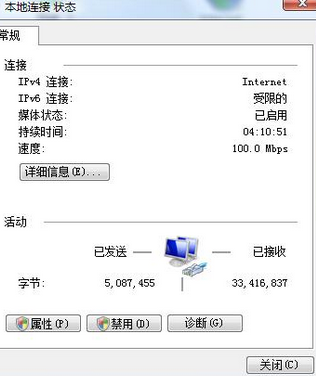
Kaedah 2:
1 Pertama, kita masih mengikut langkah di atas untuk membuka tetingkap command prompt komputer.
2 Seterusnya, kita masih perlu menjalankan dua set kod arahan, iaitu:
net stop cryptsvc
ren %systemroot%System32Catroot2 oldcatroot2
Selepas berjalan, kita juga perlu menghidupkan semula komputer komputer, semua orang Cuba lumpuhkan perkhidmatan sambungan tempatan sekali lagi dan ia akan berfungsi.
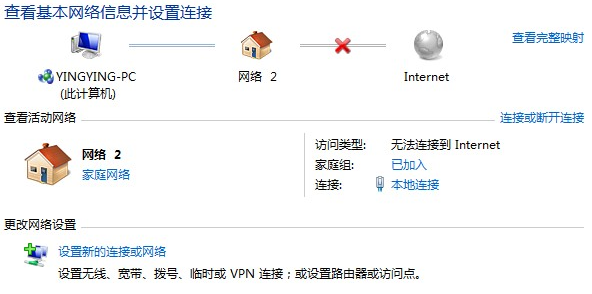
(Di atas adalah kaedah tetapan rangkaian larangan win7 yang dibawa oleh editor untuk rakan-rakan yang tidak tahu bagaimana untuk melarang win7 daripada menyambung ke rangkaian! Jika ia membantu masalah anda, sila teruskan perhatian ke laman web ini . Kami juga akan menyediakan Anda membawakan kandungan yang lebih baik)
Atas ialah kandungan terperinci win7 tidak boleh melarang sambungan rangkaian. Untuk maklumat lanjut, sila ikut artikel berkaitan lain di laman web China PHP!

Alat AI Hot

Undresser.AI Undress
Apl berkuasa AI untuk mencipta foto bogel yang realistik

AI Clothes Remover
Alat AI dalam talian untuk mengeluarkan pakaian daripada foto.

Undress AI Tool
Gambar buka pakaian secara percuma

Clothoff.io
Penyingkiran pakaian AI

AI Hentai Generator
Menjana ai hentai secara percuma.

Artikel Panas

Alat panas

Notepad++7.3.1
Editor kod yang mudah digunakan dan percuma

SublimeText3 versi Cina
Versi Cina, sangat mudah digunakan

Hantar Studio 13.0.1
Persekitaran pembangunan bersepadu PHP yang berkuasa

Dreamweaver CS6
Alat pembangunan web visual

SublimeText3 versi Mac
Perisian penyuntingan kod peringkat Tuhan (SublimeText3)

Topik panas
 1377
1377
 52
52
 Penyelesaian kepada masalah bahawa sistem Win11 tidak dapat memasang pek bahasa Cina
Mar 09, 2024 am 09:48 AM
Penyelesaian kepada masalah bahawa sistem Win11 tidak dapat memasang pek bahasa Cina
Mar 09, 2024 am 09:48 AM
Penyelesaian kepada masalah sistem Win11 tidak dapat memasang pek bahasa Cina Dengan pelancaran sistem Windows 11, ramai pengguna mula menaik taraf sistem pengendalian mereka untuk mengalami fungsi dan antara muka baharu. Walau bagaimanapun, sesetengah pengguna mendapati bahawa mereka tidak dapat memasang pek bahasa Cina selepas menaik taraf, yang menyusahkan pengalaman mereka. Dalam artikel ini, kami akan membincangkan sebab mengapa sistem Win11 tidak dapat memasang pek bahasa Cina dan menyediakan beberapa penyelesaian untuk membantu pengguna menyelesaikan masalah ini. Analisis sebab Pertama, mari kita menganalisis ketidakupayaan sistem Win11 untuk
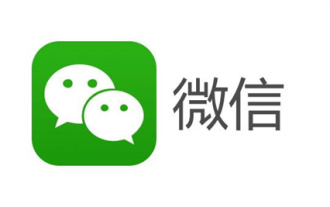 Cara menyediakan WeChat untuk menghalang orang lain daripada menambahkan saya ke sembang kumpulan Bagaimana untuk menyediakan WeChat untuk menghalang orang lain daripada menambahkan saya ke sembang kumpulan.
Mar 13, 2024 am 08:37 AM
Cara menyediakan WeChat untuk menghalang orang lain daripada menambahkan saya ke sembang kumpulan Bagaimana untuk menyediakan WeChat untuk menghalang orang lain daripada menambahkan saya ke sembang kumpulan.
Mar 13, 2024 am 08:37 AM
Kaedah sembang yang disediakan dalam aplikasi WeChat adalah sangat mudah Anda boleh bersembang pada bila-bila masa dan di mana-mana sahaja. Semua sembang adalah percuma, mewujudkan suasana sosial yang selesa dan santai. Anda boleh berinteraksi dan bersembang ke mana sahaja anda pergi, supaya anda tidak akan berasa bosan sepanjang hari. Muat turun banyak emotikon dan kaomoji yang menarik secara percuma Masukkan nombor telefon mudah alih anda untuk log masuk dalam talian Anda boleh berinteraksi dan berbual dengan rakan dan keluarga dalam talian Tidak kira sejauh mana anda berada, anda boleh menghubungi satu sama lain dengan segera kotak untuk berkomunikasi dengan mudah Sudah tentu, kadang-kadang anda Anda juga akan memasuki sembang kumpulan yang anda tidak tahu tanpa sebab. Sudah tentu, kumpulan ini tidak menarik minat anda Dalam. Sembang akan menjadi lebih baik Sekarang editor dalam talian untuk menyediakan tetapan terperinci untuk pengguna WeChat satu demi satu. 1Langkah pertama
 Penyelesaian kepada skrin hitam Windows 11 dengan hanya penunjuk tetikus
Feb 18, 2024 pm 10:50 PM
Penyelesaian kepada skrin hitam Windows 11 dengan hanya penunjuk tetikus
Feb 18, 2024 pm 10:50 PM
Apakah yang perlu saya lakukan jika skrin win11 berwarna hitam dan hanya mempunyai anak panah tetikus Dengan perkembangan teknologi komputer yang berterusan, ramai orang kini tidak dapat dipisahkan daripada komputer. Walau bagaimanapun, kadangkala kita menghadapi beberapa masalah semasa menggunakan komputer Sebagai contoh, apabila menggunakan sistem Win11, skrin kelihatan hitam dengan hanya anak panah tetikus. Soalan ini mungkin mengelirukan bagi sesetengah bukan pakar, tetapi jangan risau, kami akan memperkenalkan beberapa penyelesaian di bawah. Pertama, kita perlu menentukan sama ada masalah itu bersifat sementara atau berterusan. Jika skrin hanya sekali-sekala menjadi hitam, mungkin
 Bagaimana untuk menetapkan prestasi CPU kepada penuh dalam Win11
Feb 19, 2024 pm 07:42 PM
Bagaimana untuk menetapkan prestasi CPU kepada penuh dalam Win11
Feb 19, 2024 pm 07:42 PM
Ramai pengguna mendapati bahawa komputer tidak berjalan dengan lancar apabila menggunakan sistem Win11 Mereka ingin meningkatkan prestasi CPU, tetapi mereka tidak tahu bagaimana untuk melakukannya. Berikut akan memperkenalkan secara terperinci cara menetapkan prestasi CPU ke tahap tertinggi dalam sistem Win11 untuk menjadikan komputer anda lebih cekap. Kaedah tetapan: 1. Klik kanan "PC ini" pada desktop dan pilih "Properties" dalam senarai pilihan. 2. Selepas memasuki antara muka baharu, klik "Tetapan Sistem Lanjutan" dalam "Pautan Berkaitan". 3. Dalam tetingkap yang terbuka, klik tab "Lanjutan" di bahagian atas, kemudian klik & di bahagian bawah "Prestasi"
 Penyelesaian untuk Win11 tidak dapat memasang pek bahasa Cina
Mar 09, 2024 am 09:15 AM
Penyelesaian untuk Win11 tidak dapat memasang pek bahasa Cina
Mar 09, 2024 am 09:15 AM
Win11 ialah sistem pengendalian terkini yang dilancarkan oleh Microsoft Berbanding dengan versi sebelumnya, Win11 telah meningkatkan reka bentuk antara muka dan pengalaman pengguna. Walau bagaimanapun, sesetengah pengguna melaporkan bahawa mereka menghadapi masalah tidak dapat memasang pek bahasa Cina selepas memasang Win11, yang menyebabkan masalah untuk mereka menggunakan bahasa Cina dalam sistem. Artikel ini akan memberikan beberapa penyelesaian kepada masalah yang Win11 tidak dapat memasang pek bahasa Cina untuk membantu pengguna menggunakan bahasa Cina dengan lancar. Pertama, kita perlu memahami mengapa pek bahasa Cina tidak boleh dipasang. Secara umumnya, Win11
 Strategi untuk menyelesaikan ketidakupayaan Win11 untuk memasang pek bahasa Cina
Mar 08, 2024 am 11:51 AM
Strategi untuk menyelesaikan ketidakupayaan Win11 untuk memasang pek bahasa Cina
Mar 08, 2024 am 11:51 AM
Strategi untuk menangani ketidakupayaan Win11 untuk memasang pek bahasa Cina Dengan pelancaran Windows 11, ramai pengguna tidak sabar untuk menaik taraf kepada sistem pengendalian baharu ini. Walau bagaimanapun, sesetengah pengguna mengalami kesukaran semasa cuba memasang pek bahasa Cina, menyebabkan mereka tidak dapat menggunakan antara muka bahasa Cina dengan betul. Dalam artikel ini, kami akan membincangkan masalah bahawa Win11 tidak dapat memasang pek bahasa Cina dan mencadangkan beberapa langkah balas. Mula-mula, mari kita terokai sebab terdapat masalah memasang pek bahasa Cina pada Win11. Ini mungkin disebabkan oleh sistem
 Bagaimanakah Tmall Elf menyambung ke Internet? Tutorial Tmall Elf tentang cara menyambung ke Internet!
Mar 15, 2024 pm 08:00 PM
Bagaimanakah Tmall Elf menyambung ke Internet? Tutorial Tmall Elf tentang cara menyambung ke Internet!
Mar 15, 2024 pm 08:00 PM
1. Bagaimana untuk menyambungkan Tmall Elf ke Internet? Tutorial Tmall Elf tentang cara menyambung ke Internet! 1. Mula-mula, buka apl Tmall Elf dan klik tanda + di penjuru kanan sebelah atas. 2. Pilih pilihan untuk menambah peranti. 3. Selepas melompat ke halaman, cari model peranti Tmall Genie anda dan klik untuk masuk. 4. Masukkan nama dan kata laluan untuk menyambung ke wifi dan klik Seterusnya. 5. Masukkan mod konfigurasi rangkaian dan klik untuk memulakan sambungan. 6. Selepas halaman dimuat semula, Tmall Elf anda akan berjaya disambungkan ke Internet. 7. Selepas menyambung ke Internet, anda boleh menyesuaikan Tmall Genie.
 Bagaimana untuk menggunakan kekunci pintasan untuk mengambil tangkapan skrin dalam Win8?
Mar 28, 2024 am 08:33 AM
Bagaimana untuk menggunakan kekunci pintasan untuk mengambil tangkapan skrin dalam Win8?
Mar 28, 2024 am 08:33 AM
Bagaimana untuk menggunakan kekunci pintasan untuk mengambil tangkapan skrin dalam Win8? Dalam penggunaan komputer harian kita, kita selalunya perlu mengambil tangkapan skrin kandungan pada skrin. Bagi pengguna sistem Windows 8, mengambil tangkapan skrin melalui kekunci pintasan adalah kaedah operasi yang mudah dan cekap. Dalam artikel ini, kami akan memperkenalkan beberapa kekunci pintasan yang biasa digunakan untuk mengambil tangkapan skrin dalam sistem Windows 8 untuk membantu anda mengambil tangkapan skrin dengan lebih cepat. Kaedah pertama ialah menggunakan kombinasi kekunci "Win key + PrintScreen key" untuk melaksanakan sepenuhnya




